怎么给服务器安装linux系统,Linux服务器安装全攻略,从准备到完成,一步到位!
- 综合资讯
- 2025-04-12 16:35:41
- 2

全面攻略:从准备到完成,详细讲解如何为服务器安装Linux系统,确保一步到位,涵盖安装全过程。...
全面攻略:从准备到完成,详细讲解如何为服务器安装Linux系统,确保一步到位,涵盖安装全过程。
随着互联网的快速发展,服务器已经成为企业信息化建设的重要基础设施,Linux作为一款免费、开源、功能强大的操作系统,广泛应用于各类服务器,本文将详细介绍如何给服务器安装Linux系统,包括准备工作、安装过程以及后续配置,希望能为广大服务器管理员提供一份实用的指南。
准备工作
硬件环境
(1)服务器硬件配置:根据业务需求选择合适的硬件配置,如CPU、内存、硬盘等。

图片来源于网络,如有侵权联系删除
(2)网络环境:确保服务器可以连接到互联网,以便下载安装包。
软件环境
(1)操作系统:选择一款适合自己的Linux发行版,如CentOS、Ubuntu、Debian等。
(2)安装介质:可以是光盘、U盘或网络安装。
安装过程
以下以CentOS 7为例,介绍安装过程。
准备安装介质
(1)下载CentOS 7镜像:访问CentOS官网,下载合适的CentOS 7镜像。
(2)制作安装U盘:使用 Rufus 或 Universal USB Installer 等工具将镜像写入U盘。
开启服务器BIOS
(1)关闭服务器电源。
(2)打开服务器电源,按住F2键进入BIOS设置。
(3)在BIOS设置中找到“Boot”选项,将“Boot Device Priority”设置为“USB-HDD”。
(4)保存设置并退出BIOS。
启动服务器
将安装U盘插入服务器,重启服务器,服务器会从U盘启动,进入安装界面。
选择安装语言
在安装界面选择合适的语言,然后按Enter键继续。
选择安装源
选择“安装源”选项,根据实际情况选择“本地的CD/DVD驱动器”或“网络安装源”。
选择安装类型
选择“自定义(高级)”安装类型,以便进行分区。
创建分区
(1)选择“创建自定义布局”选项。
(2)在分区列表中,删除所有默认分区。
(3)选择“空闲空间”,然后点击“+”按钮创建新分区。
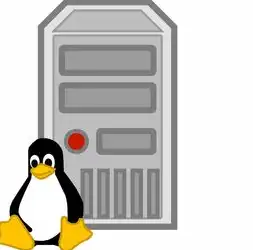
图片来源于网络,如有侵权联系删除
(4)设置分区类型为“ext4”,分配所有空间。
(5)点击“创建分区”按钮。
(6)重复以上步骤,创建其他分区,如交换分区、根分区等。
分区格式化
对创建的分区进行格式化,选择“ext4”文件系统。
安装软件包
选择要安装的软件包,如“最小安装”、“开发工具”等。
安装过程
等待安装过程完成,过程中会提示输入用户名、密码等信息。
安装完成
安装完成后,重启服务器,进入系统。
后续配置
配置网络
(1)编辑文件“/etc/sysconfig/network-scripts/ifcfg-ens33”(根据实际情况修改接口名称)。
(2)设置以下参数:
- TYPE=Ethernet
- BOOTPROTO=static
- DEFROUTE=yes
- PEERDNS=yes
- IPV4_FAILURE_FATAL=no
- IPV6INIT=no
- IPV6_AUTOCONF=no
- IPV6_DEFROUTE=no
- IPV6_PEERDNS=no
- IPV6_FAILURE_FATAL=no
- ONBOOT=yes
- IP=192.168.1.100(根据实际情况修改IP地址)
- NETMASK=255.255.255.0(根据实际情况修改子网掩码)
- GATEWAY=192.168.1.1(根据实际情况修改网关)
(3)重启网络服务:systemctl restart network
安装常用软件
(1)安装软件包:yum install -y openssh-server
(2)启动SSH服务:systemctl start sshd
(3)设置SSH服务开机自启:systemctl enable sshd
配置防火墙
(1)安装firewalld:yum install -y firewalld
(2)开启SSH端口:firewall-cmd --permanent --add-port=22/tcp
(3)重启firewalld服务:systemctl restart firewalld
本文详细介绍了如何给服务器安装Linux系统,包括准备工作、安装过程以及后续配置,通过学习本文,您应该能够独立完成Linux服务器的安装和配置,希望本文对您有所帮助!
本文链接:https://www.zhitaoyun.cn/2083123.html

发表评论